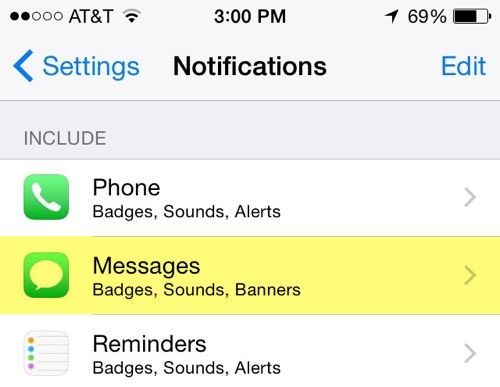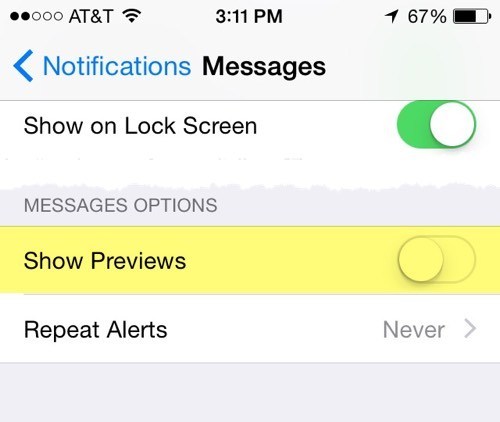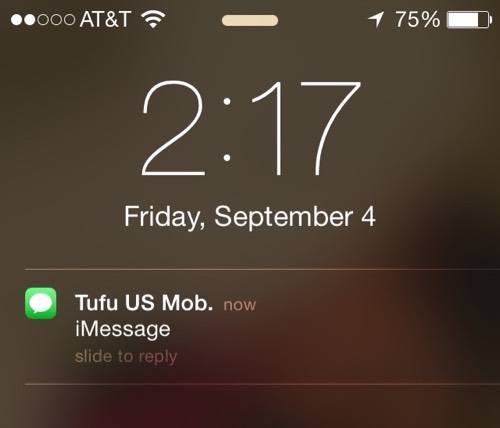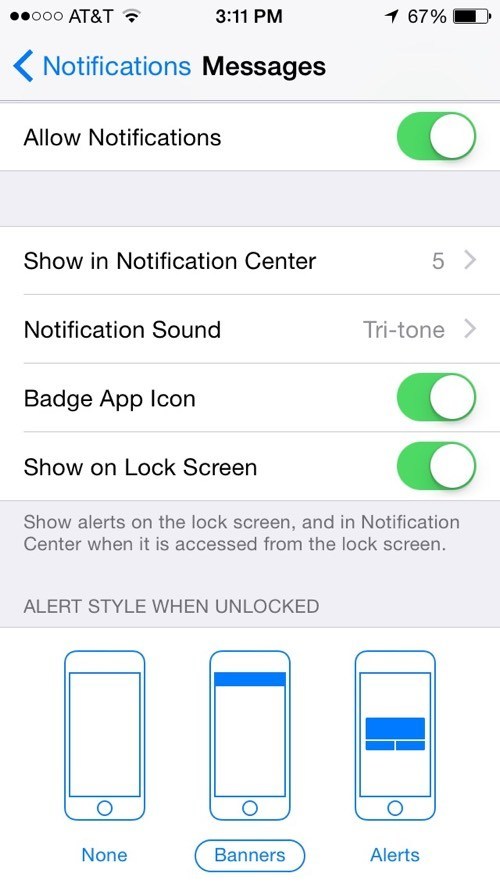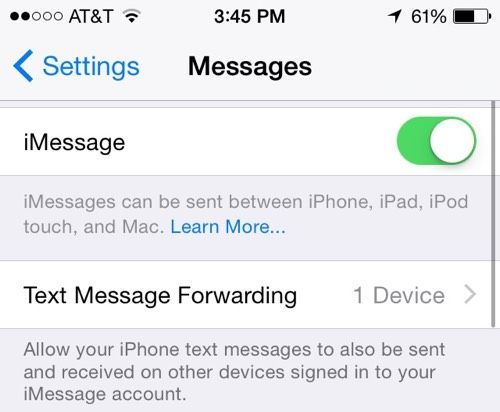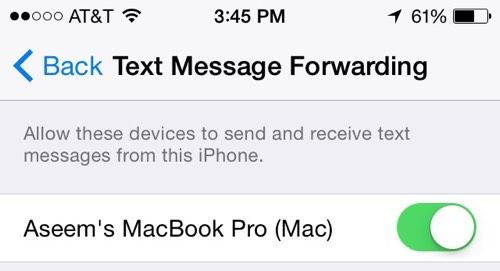Secara default, iPhone akan menunjukkan kepada dunia teks SMS Anda dan iMessages di layar kunci Anda, apakah Anda memiliki Touch ID atau pengaturan kode sandi di perangkat Anda. Bagi kebanyakan orang, ini bukan masalah besar dan karena itu mereka tidak mengubah pengaturannya.
Namun, itu sebenarnya bisa menjadi masalah privasi atau keamanan yang besar. Untuk satu hal, Anda tidak pernah tahu jenis teks apa yang akan Anda terima dan siapa yang mungkin akan melihatnya. Dengan pengaturan default, siapa pun yang berada dalam penglihatan ponsel Anda dapat membaca pesan ketika mereka tiba karena telepon Anda akan menyala.
Jika mereka dapat secara fisik menyentuh ponsel, mereka tidak hanya dapat membaca pesan, tetapi sebenarnya membalas kepada mereka dari layar kunci. Ini berlaku bahkan jika Anda memiliki Touch ID atau kode sandi yang diaktifkan.
Dari perspektif keamanan, ini bisa berbahaya bagi seseorang yang memiliki otentikasi dua faktor yang diaktifkan di situs web. Banyak situs web hanya mengirimi Anda kode melalui pesan teks, yang kemudian dapat dengan mudah dilihat oleh siapa pun di dekat Anda.
Untungnya, Apple telah menyertakan banyak opsi berbeda dalam pengaturan untuk mengontrol privasi Anda. Dalam artikel ini, saya akan menunjukkan kepada Anda bagaimana Anda dapat mengamankan pesan teks Anda sehingga hanya Anda yang melihatnya.
Perhatikan bahwa tidak satu pun dari pengaturan di bawah ini akan membantu jika Anda tidak mengaktifkan Touch ID atau mengaktifkan kode sandi . Bahkan jika Anda mengonfigurasi ponsel untuk tidak menampilkan apa pun di layar kunci, seseorang dapat dengan mudah hanya menggesek untuk membuka kunci ponsel Anda dan membaca apa pun yang mereka inginkan.
Tampilkan Pratinjau
Pengaturan pertama yang Anda bisa perubahan adalah Tampilkan Pratinjau, yang mungkin akan cukup bagi kebanyakan orang. Buka Pengaturan, lalu Pemberitahuan, dan ketuk Pesan.
Gulir ke bawah ke bawah dan Anda akan melihat opsi yang disebut Tampilkan Pratinjau. Ketuk tombol beralih kecil sehingga tidak lagi hijau.
Sekarang ketika Anda mendapatkan teks atau iMessage dari seseorang, Anda hanya akan melihat nama orangnya dan bukan pesannya. Alih-alih pesan, Anda hanya akan melihat teks default seperti iMessage.
Perhatikan bahwa saat Anda menyembunyikan pratinjau, Anda tidak dapat lagi membalas pesan dari layar kunci, meskipun opsi itu diaktifkan. Ini masuk akal karena bagaimana Anda dapat membalas pesan yang tidak dapat Anda lihat?
Tampilkan di Layar Kunci
Bagi mereka yang menginginkan lebih banyak privasi dan keamanan, Anda juga dapat pergi ke Notifications- Pesanlagi dan matikan beberapa item lagi.
Berikutnya langkahnya adalah dengan menonaktifkan opsi Show on Lock Screen. Ketika Anda menerima pesan sekarang, bahkan pemberitahuan tidak akan muncul di layar kunci. Sebagai gantinya, telepon akan membuat suara pesan teks atau bergetar jika Anda memilikinya dalam mode senyap.
Saat Anda membuka kunci ponsel, spanduk akan muncul di bagian atas yang menunjukkan kepada Anda pesan-pesan baru. Anda juga masih dapat melihat berapa banyak pesan baru yang datang karena ikon aplikasi lencana.
Tingkat keamanan maksimum adalah untuk menonaktifkan Ikon Aplikasi Lencana, menonaktifkan pemberitahuan suara dan menonaktifkan pesan di pusat notifikasi. Jika Anda melakukannya, Anda bahkan tidak akan tahu kapan Anda menerima pesan baru. Anda harus secara manual membuka aplikasi Pesan untuk melihat pesan baru. Itu mungkin sedikit berlebihan, bahkan jika Anda menginginkan lebih banyak privasi dan keamanan.
Saldo yang baik adalah untuk menonaktifkan Tampilkan Pratinjau dan untuk mengaktifkan kode sandi. Dengan cara itu Anda masih akan tahu kapan pesan baru tiba, tetapi hanya dapat melihatnya setelah Anda membuka kunci ponsel.
Penerusan Pesan Teks
Anda juga harus berhati-hati tentang bagaimana Anda menggunakan yang lain " berguna "fitur pada iOS disebut penerusan pesan teks yang dapat mengekspos pesan Anda ke pemirsa yang tidak diinginkan.
Jika Anda pergi ke Pengaturan, lalu Pesan, Anda akan melihat opsi ini tercantum di bawah iMessage. Jika Anda mengaktifkannya, Anda dapat mengizinkan perangkat lain untuk mengirim dan menerima pesan teks selama perangkat tersebut masuk ke akun iMessage yang sama. Di sini saya memiliki satu perangkat yang diaktifkan, yaitu komputer Macbook Pro saya.
Saya hanya menyebutkan ini karena kebanyakan orang yang memiliki iPhone juga memiliki komputer Mac, iPad, iPod Touches, iMac, dll. Jika Anda masuk ke iMessage pada semuanya dan telah mengaktifkan pesan teks, maka Anda juga perlu memastikan bahwa semua perangkat lain tersebut juga aman dengan kata sandi setidaknya.